Cinci lucruri utile pe care ar trebui să le faci după ce instalezi Windows 10
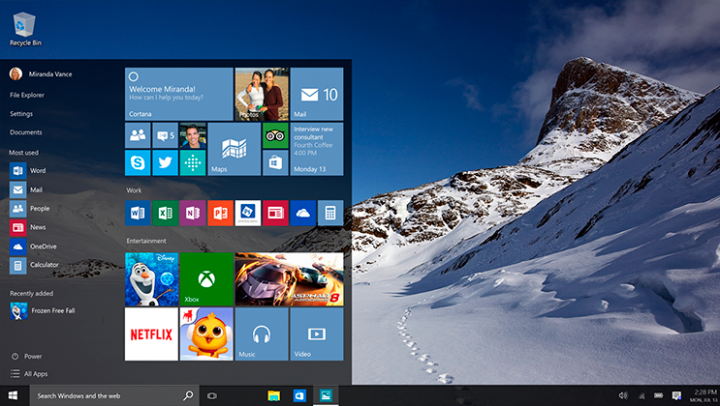 Foto: microsoft.com
Foto: microsoft.com
Multă lume se ține încă departe de Windows 10, marea majoritate a utilizatorilor de PC preferând să lucreze sau să se joace în continuare pe Windows 7. Dacă te gândești să treci totuși pe noul sistem de operare, uite cinci lucruri utile pe care să le faci după ce instalezi Windows 10.
Conform unor statistici preluate de pe Steam, marea majoritate a utilizatorilor de PC-uri, incluzând laptpop-uri, preferă în continuare Windows 7. Acesta este mai stabil și este încă mult mai bine optimizat decât succesorul său. Dacă simți că te chinuie nostalgia după Windows 7, poți vedea aici cum să aduci meniul de Start din Windows 7 în Windows 10, scrie Playtech.
Chiar și așa, în ultima vreme multiple actualizări tind să aducă Windows 10 din ce în ce mai mult la standardele predecesorului său, așa că vrei nu vrei, tot va trebui să treci pe noul sistem de operare.
În caz că tocmai urmează să instalezi Windows 10 sau ai terminat de făcut asta, uite cinci lucruri utile pe care să le faci după ce instalezi Windows 10.
Instalează Chrome în Windows 10
Edge nu este un browser prea bun. Într-adevăr, este optimizat pentru Windows 10, dar nu suportă addon-uri, pluginuri sau chiar adblockere. În mod dezamăgitor, browserul de la Microsoft e în stare să-ți înregistreze site-urile navigate chiar și atunci când ești în modul de navigare provat, chestiune care a provocat o mare controversă.
În acest caz, singurul scop pentru a folosi Edge este doar ca să downloadezi Chrome. Browserul de la Google este mult mai stabil, mai flexibil și consumă și mai puține resurse decât browserul Microsoft, așa ca intră în lista noastră de cinci lucruri utile pe care să le faci după ce instalezi Windows 10.
Descarcă extensia de Chrome Bing2Google
Windows 10 vine cu un motor de căutare extrem de versatil numit Cortana. Aceasta poate să caute fișiere sau executabile pe calculatorul tău, dar poate căuta, de asemenea, informații pe Internet. Totuși, în varianta default, Cortana va folosi motorul de căutare Bing al Microsoft atunci când vei dori să cauți ceva anume.
Ca să nu fii forțat să folosești Bing (care nu e chiar atât de rău) pentru a naviga pe net, extensia se instalează direct în regiștrii sistemului de operare și o va forța pe Cortana să deschidă rezultatele căutării tale direct în Chrome folosind, evident, Google.
Scapă de Quick Access în Windows 10
Quick Access este o funcționalitate a Windows 10 prin intermediul căreia sistemul de search îți va memora (a se observa obsesia Microsoft de a memoria chestii din calculatorul tău) ultimele fișiere, filme, executabile și altele, accesate de tine. Ei bine dacă ești genul de persoană care ar prefera să țină cumva ascunsă lista de acțiuni pe care o face zilnic pe calculator, mai ales dacă se întâmplă să ai alte persoane care îl utilizează zilnic, trebuie să scapi de Quick Access.
Pentru a face asta trebuie să mergeți în File Explorer, apoi View și apoi în colțul din dreapta veți avea un buton de Options. Acolo în primul rând trebuie să schimbați din drop-down-ul ”Open File Explorer to” în ”This PC” în loc de ”Quick Access”. În felul acesta lista enervantă din File Explorer va dispărea, iar ultimele accesări vor rămâne ascunse.
Oprește share-uitul rețelei tale de WiFi
Windows 10 are o funcționalitate bună în principiu, dar puțin cam prea "deschisă" pentru prietenii tăi. De exmplu, dacă ești prieten cu cineva pe Skype sau pe alte aplicații de chat, Windows 10 le va permite să se conecteze la rețeaua ta fără să le mai ceară parola. Evident, Microsoft a făcut asta astfel încât prietenilor tăi să le fie ușor să-ți acceseze rețeaua internă, altfel n-ar mai fi prietenii tăi. Ei bine, dacă ești prieten cu vecinul de lângă tine, să zicem, el ar putea să rămână conectat la Internet prin intermediul rețelei tale de WiFi cât ar vrea, fără ca tu să nu știi nimic.
Ei bine pentru a remedia această problemă mergeți în Start -> Settings -> Network & Internet -> WiFi -> Manage WiFi Settings -> debifați "Connect to suggested open hotspots” și ”Connect to networks shared by my contacts".
Fă-ți un GodMode în Windows 10
Dacă îți place să-ți customizezi la maximum calculatorul, sau să aveți un mega Control Panel într-un singur "folder" trebuie să vă faceți un executabil de GodMode pe desktop. Cu ajutorul acestei puteți avea acces direct la Administrative Tools, Credentials, AutoPlay, BitLocker, indexare și multe, multe alte opțiuni. Asta se poate încadra în seria de trucuri drăguțe pe care Windows 10 le oferă utilizatorilor puțin mai avansați dar pe care și cei mai începători le po folosi.
Dacă ești interesat să-ți faci un executabil GodMode, trebuie să creezi un folder nou pe desktop și să introduci acest text: "GodMode.{ED7BA470-8E54-465E-825C-99712043E01C}" (fără ghilimele) în titlul folderului și apoi apasă Enter. Iconița se va transforma într-una gen Control Panel și vei avea apoi tot sistemul de operare la degetul mic.
- Noul update pentru Windows 10 dezinstalează aplicaţii fără acordul utilizatorilor
- Adevărul din spatele jocului Solitaire. De ce a fost instalat pe toate calculatoarele
- Ce se va întâmpla cu Internet Explorer? Microsoft i-a refuzat susţinerea tehnică
- Calculatorul tău rulează Windows 8? MOTIVUL pentru care trebuie să renunţi la sistemul de operare ACUM
- E timpul pentru UPDATE! Noile procesoare Intel şi AMD vor lucra DOAR cu Windows 10
- Sistemul de operare folosit de calculatoarele prin care se controlează lansarea armelor nucleare